Slik får du tilgang til iPhonen din hvis du har glemt iPhone-passordet
"Nylig har jeg glemte passordet mitt til iPhonen min og nå er jeg låst ute fra enheten. Det er ganske plagsomt fordi jeg har en rekke personlige filer, viktige kontakter og viktige data lagret på enheten min. Har noen forslag til hvordan jeg kan omgå passordet på en iPhone?
Hvis du støter på det samme problemet, ikke få panikk, siden guiden vår identifiserer og demonstrerer flere måter å få tilgang til enheten din igjen i ulike situasjoner.
SIDEINNHOLD:
- Del 1: Hva skjer hvis du har glemt iPhone-passordet
- Del 2: Den ultimate måten å låse opp glemt iPhone-passord
- Del 3: Slik endrer du glemt iPhone-passord med forrige passord
- Del 4: Slik tilbakestiller du glemt passord på iPhone ved å slette iPhone
- Del 5: Slik låser du opp glemt passord på iPhone med Finn min
- Del 6: Slik låser du opp glemt iPhone-passord i gjenopprettingsmodus
- Del 7: Hvordan unngå å glemme iPhone-passordet i fremtiden
Del 1: Hva skjer hvis du har glemt iPhone-passordet
Hva skjer hvis du glemmer iPhone-passordet ditt? En iPhone eller iPad har fire forsøk på å taste inn riktig passord. Hvis du mister iPhone-passordet ditt og ikke kan låse opp enheten på fire forsøk, slås den av etter ett minutt. Du kan ikke låse opp enheten, få tilgang til kontrollsenteret, se varsler, ringe eller utføre andre oppgaver. Det eneste du kan gjøre er å ringe nødanrop.
Når timeren er ferdig, får du en ny sjanse til å låse opp enheten din med riktig passord. Likevel øker tidsgrensen hver gang du taster inn feil passordforsøk for å forhindre uautoriserte forsøk. Når du taster inn feil passord fem ganger, vil iPhonen din bli deaktivert i fem minutter. De seks feile passordforsøkene vil slå av enheten din i 15 minutter, og så videre. De 11 mislykkede passordforsøkene vil slå av enheten din permanent. Deretter vil du ikke lenger få tilgang til noe innhold, tjenester og filer på iPhonen din.
Derfor, når du ikke husker iPhone-passordet ditt, bør du holde deg rolig og prøve forskjellige kombinasjoner. Hvis du opprettet et tilfeldig passord, må det inneholde kjent innhold, for eksempel bursdager, telefonnumre, ID-numre og mer. Du kan gjette passordet ditt først.
Del 2: Den ultimate måten å låse opp glemt iPhone-passord
Hva gjør du hvis du glemmer iPhone-passordet ditt? Den enkleste løsningen er Apeaksoft iOS UnlockerDen lar deg fjerne skjermlåspassord fra iOS-enheter uten noen begrensninger. Dessuten gjør det brukervennlige designet det enkelt å lære og bruke.
Den ultimate måten å komme inn på iPhone når du har glemt passordet
- Fjern skjermlåser på hvilken som helst iPhone i 3 trinn.
- Tilgjengelig for å sifre passord, Face ID-er og Touch ID-er.
- Trygt og enkelt å bruke.
- Inkluder bonusfunksjoner som Omgåelse av skjermtid.
- Støtt de nyeste iPhone-modellene.
Sikker nedlasting
Sikker nedlasting

Slik fjerner du glemt iPhone-passord
Trinn 1. Finn din iPhone
Start den beste programvaren for fjerning av passord for iPhone etter at du har installert den på PC-en. Det finnes en annen versjon for Mac. Velg Tørk passord modus i hjemmegrensesnittet. Koble iPhonen til PC-en med en Lightning-kabel. Programvaren vil oppdage enheten din umiddelbart. Hvis du kobler de to enhetene første gang, trykker du på Stol på skjermen for å stole på datamaskinen.

Trinn 2. Last ned firmware
Klikk på Start -knappen for å laste inn informasjonen om iOS-enheten din. Sjekk dem, og hvis noe er feil, rett det manuelt. Klikk på Start -knappen for å laste ned fastvarepakken.

Trinn 3. Lås opp iPhone
Når nedlastingen er fullført, klikker du på Lås knappen for å låse opp iPhone-passordet ditt. Skriv inn når du blir bedt om det 0000 for å bekrefte opplåsingen. Når det er gjort, vil iPhonen starte på nytt, og du kan få direkte tilgang til enheten. Du kan også fjern MDM-profil med den.

Del 3: Slik endrer du glemt iPhone-passord med forrige passord
En enkel måte å låse opp enheten din på når du har glemt iPhone-passordet ditt uten å gjenopprette det, er med det forrige passordet. Denne metoden er tilgjengelig på iOS 17 og nyere. Dessuten må du ha endret passordet ditt innen 27 timer og glemt det nye passordet. Deretter kan du tilbakestille det ved å følge trinnene nedenfor.
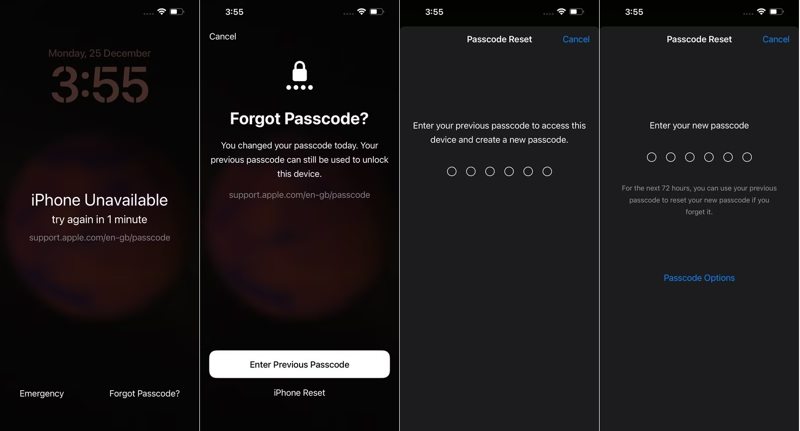
Trinn 1. Skriv inn feil passord fem ganger på rad, og iPhonen din vil gå inn i sikkerhetslåseskjermen.
Trinn 2. Trykk på Glemt passord alternativet nederst til høyre og velg Skriv inn forrige passord.
Trinn 3. Skriv inn den gamle passordkoden din, så kommer du til Tilbakestill passord skjermen. Skriv deretter inn et nytt passord. Du kan trykke på Passord Alternativer -knappen og velg ønsket passordtype.
Trinn 4. Nå kan du låse opp iPhonen din med den nye passordkoden.
OBS: Denne måten vil ikke slette dataene dine eller gjenopprette enheten din.
Del 4: Slik tilbakestiller du glemt passord på iPhone ved å slette iPhone
Siden iOS 15.2 har Apple lagt til alternativet for å slette iPhone-en din på sikkerhetslåseskjermen. På iOS 17 og nyere oppdaterte Apple sikkerhetslåseskjermen. Denne metoden sletter alle data på enheten din, men den krever ikke ekstra programvare eller maskinvare.

Trinn 1. Når iPhonen din ikke er tilgjengelig, trykker du på Slett iPhone knappen nederst til høyre. På iOS 17 og nyere trykker du på Glemt passord Og velg Start iPhone Reset.
Trinn 2. Skriv inn Apple ID-passordet ditt når du blir bedt om det.
Trinn 3. Trykk deretter på Slett iPhone knappen på varselboksen for å bekrefte handlingen.
Trinn 4. Når det er ferdig, vil iPhonen starte på nytt og oppstarte Hello-skjermen. Deretter kan du konfigurere iPhonen som en ny enhet eller gjenopprette en sikkerhetskopi.
Del 5: Slik låser du opp glemt passord på iPhone med Finn min
Finn min-funksjonen gjør det enkelt å holde oversikt over iPhonen din, selv om den er frakoblet. Den kan finne iOS-enheten din ved hjelp av AirTag eller Finn min-teknologi. Dessuten kommer den med noen verdifulle funksjoner, inkludert sletting av iPhonen. Det gjør den til en annen måte å låse opp iPhonen din på når du har glemt passordet. Forutsetningen er at du har aktivert Finn.
Slik låser du opp glemt passord på iPhone på nettet
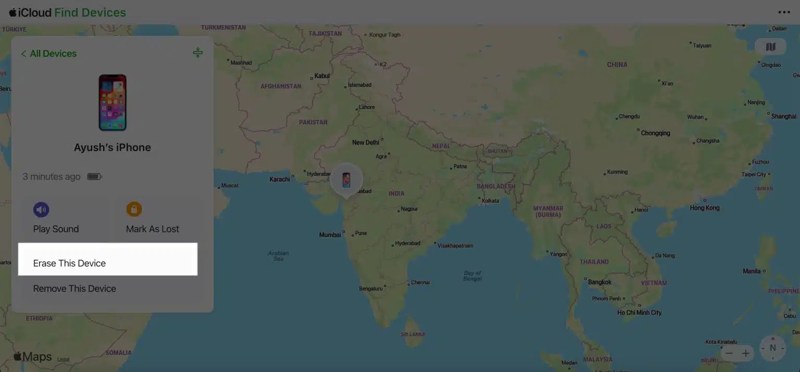
Trinn 1. Gå til www.icloud.com i en nettleser og logg på iCloud med Apple-ID-en og passordet ditt. Velg alternativet «Finn meg». Eller gå til www.icloud.com/find og logg på kontoen din.
Tips: Hvis 2FA er konfigurert, må du oppgi bekreftelseskoden som vises på iPhone-skjermen din.
Trinn 2. Trekk ned Alle enheter alternativet og velg iPhonen din fra listen. Finn min vil spore enheten din og vise geolokaliseringen på kartet.
Trinn 3. Klikk på Slett denne enheten knappen på verktøykassen og klikk på neste -knappen for å begynne å fjerne iPhone-passordet ditt eksternt.
OBS: Det kan ta litt tid å fullføre prosessen hvis iPhonen din er online for øyeblikket. Hvis den er frakoblet, starter prosessen når enheten din kobler seg til en internettforbindelse.
Slik låser du opp glemt passord på iPhone via en annen Apple-enhet
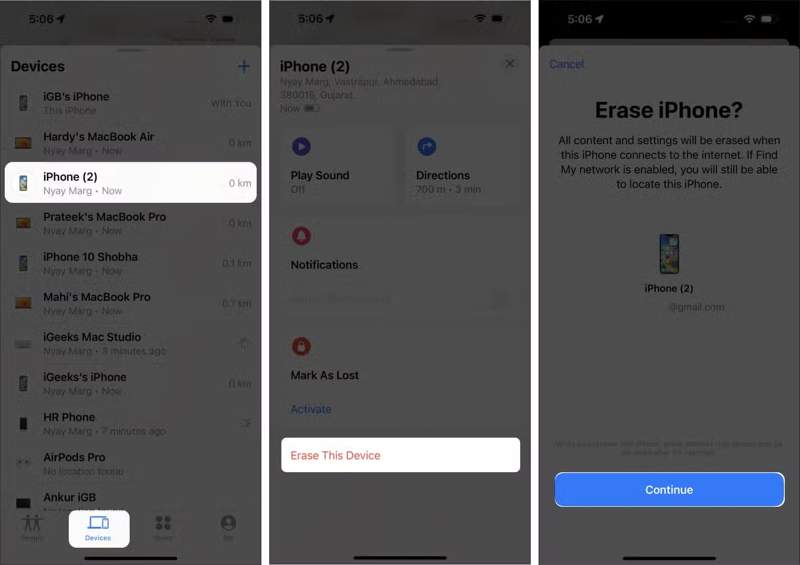
Trinn 1. Åpne Finn min-appen på den lånte iPhonen eller Macen.
Trinn 2. Gå til Enheter fanen nederst og finn iPhonen din på listen. Hvis du ikke finner den, trykker du på + -knappen og skriv inn Apple-ID-en og passordet ditt for å legge til enheten.
Trinn 3. Trykk på verktøylinjen og sveip oppover for å utvide verktøykassen. Slett denne enheten knappen og trykk Fortsett.
Trinn 4. Trykk på Slett -knappen og skriv inn Apple-ID-passordet ditt på nytt. Til slutt trykker du på Slett for å bekrefte det.
OBS: Denne måten vil også slette dataene dine, så du bør sikkerhetskopiere enheten din før prosessen.
Del 6: Slik låser du opp glemt iPhone-passord i gjenopprettingsmodus
Det er vanskelig å låse opp en gammel iPhone når man glemmer passordet og Apple ID-passordet. Apple tilbyr en løsning for å løse dette problemet, gjenopprettingsmodus. Den brukes til å reparere iPhonen din og gjenopprette den til fabrikkinnstillinger. Denne metoden vil også slette dataene dine på iPhonen din.
Trinn 1. Åpne den nyeste versjonen av iTunes eller Apple Devices-appen på PC-en. Kjør iTunes på macOS Mojave eller tidligere. Kjør Finder-appen i stedet på macOS Catalina eller nyere.
Trinn 2. Koble iPhonen til datamaskinen med en USB-kabel. Sett deretter enheten i gjenopprettingsmodus:
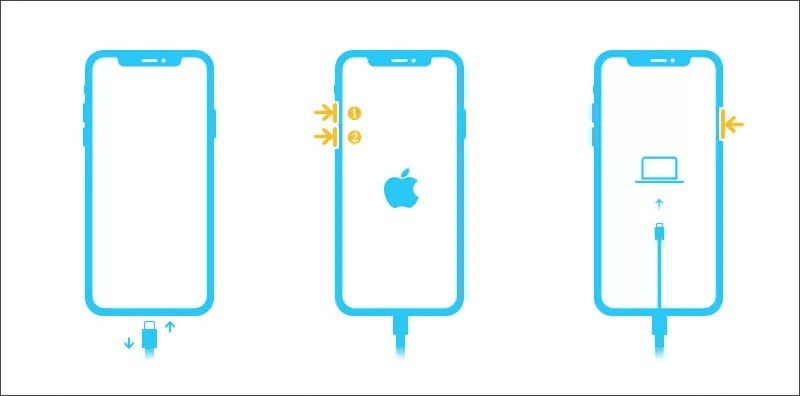
På en iPhone 8 eller nyere, trykk på volum opp knappen og slipp den raskt. Trykk på volum ned knappen og slipp den raskt. Trykk lenge på SideknappDu vil se glidebryteren for å slå av strømmen, ignorer den og fortsett å trykke. Slipp knappen til du ser ikonet for å koble til datamaskinen på skjermen. Det betyr at iPhonen din er i gjenopprettingsmodus.
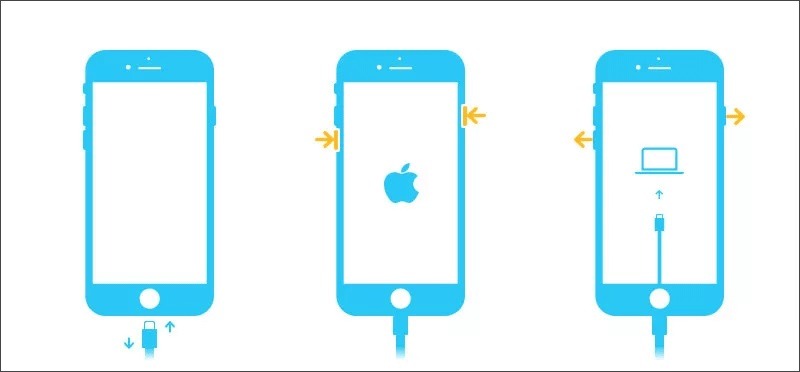
På en iPhone 7/7 Plus, trykk og hold inne Side + volum ned knappene samtidig til iPhonen din går inn i gjenopprettingsmodus-skjermen.
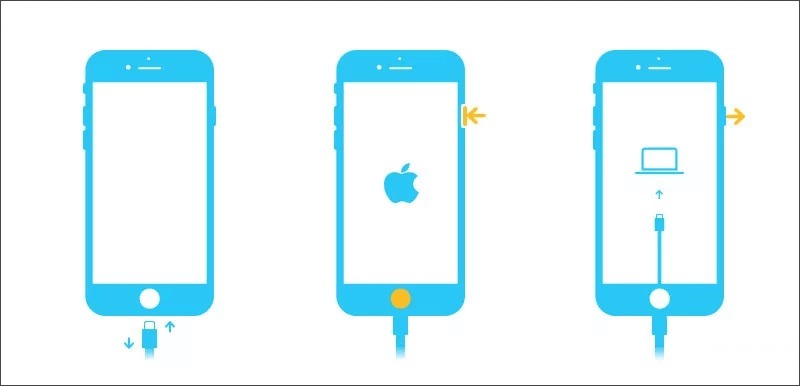
På en iPhone 6s eller eldre, fortsett å trykke på Side + Hjem knappene sammen til skjermen viser skjermbildet for gjenopprettingsmodus.
Trinn 3. Når iTunes, Apple-enheter eller Finder oppdager iPhonen din i gjenopprettingsmodus, vises en dialogboks med tre knapper. Klikk på Gjenopprette knapp.
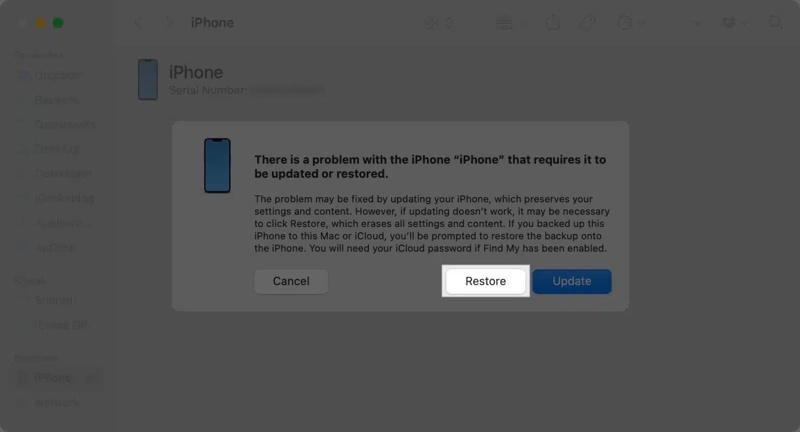
Trinn 4. Følg instruksjonene på skjermen for å fullføre prosessen. Når iPhonen starter opp, kobler du den fra datamaskinen.
OBS: Hvis det tar mer enn 15 minutter, koble fra iPhonen din og utfør trinnene ovenfor på nytt.
Del 7: Hvordan unngå å glemme iPhone-passordet i fremtiden
Etter at du har endret og tilbakestilt den glemte passkoden til iPhonen din, kan du konfigurere enheten og gjenopprette dataene dine fra en iCloud- eller iTunes-sikkerhetskopi. Her er noen tips for å forhindre fremtidige problemer med passord:
1. Bruk en passkode som er lett for deg å huske, men vanskelig for andre å gjette. For øyeblikket lar iOS deg opprette en 4-sifret passkode, en tilpasset numerisk passkode eller en alfanumerisk passkode for kunden.
2. Skriv ned iPhone-passordet ditt og oppbevar det på et trygt sted. Du kan skrive ned passordet eller bruke en passordbehandler. Noen passordbehandlere kan også opprette tilfeldige passord.
3. Slå på Face ID eller Touch ID på iPhonen din. Den biometriske identiteten er enklere når du låser opp iOS-enheter. Du må imidlertid fortsatt angi en sifret passordkode, siden Face ID ikke kan låse opp iPhonen din når den nettopp har blitt slått på eller startet på nytt.
4. Sikkerhetskopier iPhonen din til iCloud eller en datamaskin regelmessig for å forhindre datatap. Den automatiske iCloud-sikkerhetskopien er praktisk for å gjøre jobben. For å slå den på, gå til innstillinger app, trykk på profilen din og velg iCloud. Tap iCloud Backup, og slå på Sikkerhetskopier denne iPhoneDette alternativet vil automatisk sikkerhetskopiere enheten din via et Wi-Fi-nettverk. Eller slå på Sikkerhetskopier over mobilnettet hvis du ønsker å sikkerhetskopiere enheten din til iCloud automatisk ved hjelp av mobilnettverket.

5. Hold iPhonen din oppdatert. Det er best å oppdatere programvaren på enheten din regelmessig. De nye versjonene av iOS gir flere alternativer for å låse opp den glemte passordkoden på iPhonen.
Konklusjon
Denne veiledningen har vist hva du skal gjøre hvis du har glemt passordet til iPhoneDu kan låse opp enheten din med den forrige passordkoden ved å slette eller gjenopprette den. Du kan lese veiledningen vår og velge riktig måte å gjøre det på når du oppfyller forutsetningene. Apeaksoft iOS Unlocker er det beste alternativet for å låse opp iPhonen din uten passord. Hvis du har andre spørsmål om dette emnet, kan du gjerne legge igjen en melding under dette innlegget.
Relaterte artikler
Har du hørt om PassFab iPhone Unlocker? Lær om dette produktet når det gjelder bruk, funksjoner, priser, fordeler og ulemper i denne fullstendige anmeldelsen.
Hvis skjermen din er frossen og ikke reagerer, kan du lære hvordan du låser opp en frossen iPhone eller iPad ved å følge vår konkrete veiledning.
Hvis du har glemt passordet ditt, kan du her lære de 7 effektive metodene for å låse opp iPhonen din med eller uten datamaskin.
Vil du låse opp iPhone IMEI for å få tilgang til et vilkårlig nettverk? Les dette innlegget om hvordan du sjekker iPhone IMEI og låser den opp for å bruke iPhone som vanlig.

